Удобные способы изменить свое имя в Skype (09.14.25)
Возможно, некоторые пользователи Skype задаются вопросом. Можно ли изменить мое имя в Skype без создания новой учетной записи?
Вы можете изменить свое имя в Skype по ряду причин. Во-первых, вы можете подумать или осознать, что ваше текущее имя в Skype звучит не так профессионально, как вам хотелось бы. Это особенно важно, если вы имеете дело с рекрутерами и коллегами.
Другой - если вы уже переросли то умное имя пользователя, которое придумали много лет назад. Это совершенно понятное изменение. У нас также есть свои детские причуды, и то, что мы считаем милым сегодня, со временем может оказаться ужасным или отвратительным.
Считайте эту статью своим руководством, чтобы узнать, как изменить свое имя в Skype. Мы также научим вас различать отображаемое имя и имя пользователя. Кроме того, мы также поможем вам изменить имя в Skype на вашем компьютере, устройстве Android или iOS.
Совет для профессионалов: просканируйте свой компьютер на наличие проблем с производительностью, нежелательных файлов, вредоносных приложений и угроз безопасности
которые могут вызвать проблемы в системе или снизить производительность.
Не путайте: ваше имя пользователя Skype отличается от вашего отображаемого имени. Вы можете изменить свое отображаемое имя - имя, которое будут видеть другие пользователи Skype, когда они свяжутся с вами, - как хотите и когда захотите. С другой стороны, ваше имя пользователя Skype связано с адресом электронной почты, который использовался для создания вашей учетной записи Microsoft.
Теперь вот животрепещущий вопрос. Вы действительно можете изменить свое имя пользователя? На этот вопрос есть два ответа:- ДА: вы можете изменить свое имя пользователя Skype, изменив связанный с ним адрес электронной почты и свою учетную запись Microsoft.
- НЕТ: если вы зарегистрировались в Skype до того, как Microsoft приобрела Skype. В этом случае у вас, вероятно, есть имя пользователя, которое не связано с электронной почтой и, следовательно, не может быть изменено. Для этого вам необходимо создать новую учетную запись.
Приобретение Microsoft произошло в 2011 году. С этого момента компания начала требовать учетную запись Microsoft для подписки на службу связи.
123 способа изменения отображаемого имени в Skype Давайте сначала перейдем к простым вещам. Вы можете легко изменить свое отображаемое имя Skype на своем компьютере с Windows или Mac, выполнив следующие действия:Безотказный способ поддерживать ваш компьютер в хорошем рабочем состоянии и стабильно работать - это использовать надежный инструмент для оптимизации компьютера. Это поможет избавить вашу систему от нежелательных ненужных файлов и прочего мусора.
Кроме того, вы можете внести это изменение на самом веб-сайте Skype. Выполните следующие действия:Чтобы уточнить, эти шаги позволяют изменить только отображаемое имя Skype, но не Skype ID или имя пользователя. Однако обратите внимание, что это хороший первый шаг для реализации изменений, которые вы хотите внести в свою учетную запись. Эти шаги должны быть полезны тем, кто использует нелепые, неприемлемые или устаревшие отображаемые имена!
Как насчет изменения имени пользователя Skype?Если вы принадлежите к классу пользователей Skype, которые создали идентификатор со связанной учетной записью Microsoft, эта часть для вас. Вы МОЖЕТЕ изменить свое имя пользователя Skype, изменив адрес электронной почты, связанный с вашей учетной записью Skype.
Этот обходной путь может оказаться непрактичным, если у вас только один адрес электронной почты. Когда вы меняете свой адрес электронной почты Skype, существует также риск того, что людям будет сложно искать вас на платформе.
Вот шаги, чтобы изменить свое имя пользователя Skype, если применимо: 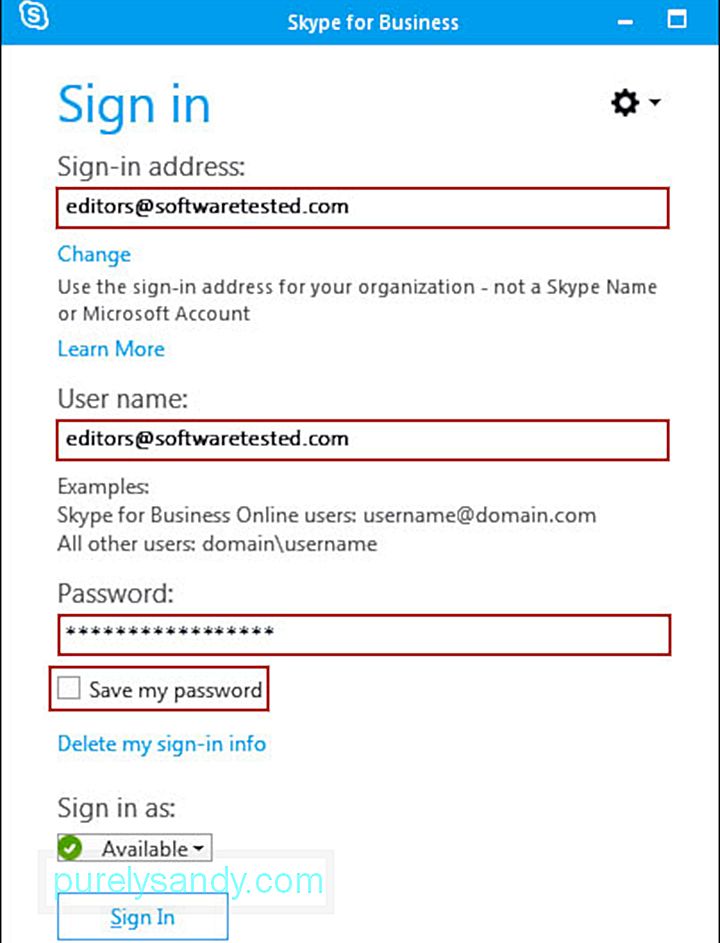
Если вы хотите изменить свое имя в Skype для бизнеса, вам необходимо выполнить совершенно другой процесс. Обычно вы можете изменить свое отображаемое имя только потому, что это учетная запись, созданная вашим работодателем. Вполне вероятно, что ваш работодатель назначил и имя, и адрес электронной почты, который обычно также является вашим рабочим адресом электронной почты.
Для этого обратитесь к своему менеджеру или в ИТ-отдел, чтобы запросить и ускорить изменение имени. .
Дополнительные примечанияВаше имя пользователя Skype отличается от вашего отображаемого имени. Как правило, проще изменить отображаемое имя, чем имя пользователя. Выполнение последнего также зависит от того, привязан ли ваш Skype ID к учетной записи Microsoft или нет.
Обратитесь к нашему пошаговому руководству выше, чтобы изменить отображаемое имя Skype и имя пользователя в разных операционных системах. и устройства. Вы также можете ознакомиться с нашими предыдущими руководствами по устранению неполадок Skype, включая следующие:
- 5 способов исправить отключение вызовов от Skype
- Skype не работает на MacBook
- Как исправить Skype, если он не может получить доступ к вашей звуковой карте
Напишите нам в комментариях, чтобы сообщить о проблемах, связанных с вашим именем пользователя в Skype, и связанных с ними проблемах!
YouTube видео: Удобные способы изменить свое имя в Skype
09, 2025

